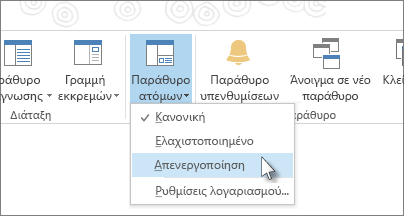Σημείωση: Αυτή η δυνατότητα δεν είναι διαθέσιμη στο Outlook για Microsoft 365, το Outlook 2021 ή το Outlook 2019.
Όταν ανοίγετε ένα μήνυμα ηλεκτρονικού ταχυδρομείου στο Outlook, το Outlook Social Connector ελαχιστοποιείται ως μία γραμμή στο κάτω μέρος του Παράθυρο ανάγνωσης. Για να το αναπτύξετε, κάντε κλικ στο βέλος ή σύρετε προς τα επάνω την κορυφή του ελαχιστοποιημένου παραθύρου, μέχρι να αποκτήσει το μέγεθος που θέλετε.
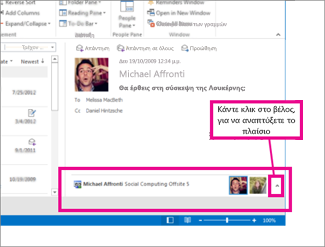
Δεν βλέπω το παράθυρο ατόμων.
Δοκιμάστε αυτές τις λύσεις.
-
Ενεργοποίηση του παραθύρου ανάγνωσης Κάντε κλικ στην επιλογή Προβολή > Παράθυρο ανάγνωσης και, στη συνέχεια, πατήστε Δεξιά ή Κάτω.
-
Ενεργοποίηση του παραθύρου ατόμων Κάντε κλικ στην επιλογή Προβολή > Παράθυρο ατόμων και, στη συνέχεια, πατήστε Κανονικό ή Ελαχιστοποίηση.
-
Βεβαιωθείτε ότι η εταιρεία σας επιτρέπει να συνδεθείτε στο Internet Ορισμένες εταιρείες δεν επιτρέπουν την πρόσβαση σε τοποθεσίες κοινωνικής δικτύωσης εκτός του intranet. Επικοινωνήστε με το διαχειριστή του δικτύου σας για περισσότερες πληροφορίες.
Σύνδεση εφαρμογών με το Outlook Social Connector
Εάν χρησιμοποιείτε το Outlook και το SharePoint στην εργασία σας, μπορείτε να βλέπετε τις επαφές στην εταιρεία σας.
Σημείωση: Αρκετές εφαρμογές κοινωνικής δικτύωσης, όπως το Facebook και το LinkedIn έχουν καταργηθεί από το Outlook Social Connector. Για περισσότερες πληροφορίες, ανατρέξτε στο θέμα Η Σύνδεση Facebook δεν είναι πλέον διαθέσιμη.
-
Κάντε κλικ στις επιλογές Προβολή > Παράθυρο ατόμων > Ρυθμίσεις λογαριασμού.
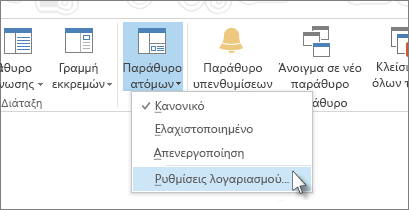
-
Επιλέξτε τα πλαίσια δίπλα στους λογαριασμούς κοινωνικής δικτύωσης με τους οποίους θέλετε να συνδεθείτε και προσθέστε τις κατάλληλες πληροφορίες, όπως ονόματα χρηστών και κωδικούς πρόσβασης.
-
Κάντε κλικ στις επιλογές Σύνδεση > Τέλος.
Τι είναι το Outlook Social Connector;
Το Outlook Social Connector σάς επιτρέπει να εργάζεστε στο Outlook ενώ παραμένετε ενήμεροι για την κατάσταση και τις δραστηριότητες των φίλων και των επαφών σας, είτε είναι από την εταιρεία σας είτε από τοποθεσίες κοινωνικής δικτύωσης στο Internet, όπως το Facebook και το LinkedIn.
Σημείωση: Ορισμένες δυνατότητες του Facebook δεν είναι πλέον διαθέσιμες. Για περισσότερες πληροφορίες, ανατρέξτε στο θέμα Η Σύνδεση Facebook δεν είναι πλέον διαθέσιμη.
Για παράδειγμα, αν ο συνάδελφός σας Αλέξανδρος Κινήνης είναι μέλος σε δύο τοποθεσίες κοινωνικής δικτύωσης που χρησιμοποιείτε και εσείς, μπορείτε να βλέπετε ενημερώσεις για την κατάστασή του, σχόλια, μηνύματα και ειδοποιήσεις σε αυτές τις τοποθεσίες, από μία θέση στο Outlook. Επίσης, μπορείτε να δείτε μια λίστα των στοιχείων του Outlook που χρησιμοποιήσατε από κοινού με τον Αλέξανδρο, όπως μηνύματα ηλεκτρονικού ταχυδρομείου, συνημμένα και συσκέψεις.
Επιπλέον, το Outlook Social Connector ενημερώνει τις πληροφορίες του Αλέξανδρου στους φακέλους των επαφών σας του Outlook όποτε κάνει αλλαγές στα προφίλ κοινωνικού δικτύου που χρησιμοποιεί.
Το Outlook Social Connector εμφανίζει ενημερώσεις και πληροφορίες για τις επαφές σας στο παράθυρο ατόμων που βρίσκεται κάτω από τα ανοιχτά στοιχεία του Outlook, όπως ηλεκτρονικό ταχυδρομείο, συναντήσεις ή συσκέψεις και επαφές.
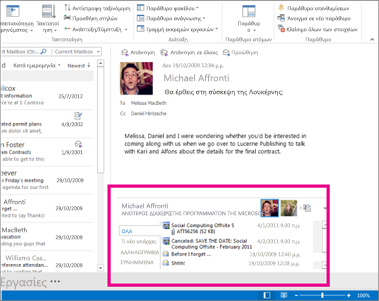
Όταν επιλέγετε ένα στοιχείο του Outlook, εμφανίζονται πληροφορίες σχετικά με τον αποστολέα στο παράθυρο Άτομα. Όταν επιλέγετε ένα στοιχείο του Outlook που περιλαμβάνει πολλά άτομα, εμφανίζεται επίσης μια μικρή εικόνα κάθε ατόμου στη γραμμή τίτλου στο επάνω μέρος του παραθύρου Άτομα και μπορείτε να κάνετε κλικ σε μια εικόνα για να εμφανίσετε τις πληροφορίες αυτού του ατόμου στο παράθυρο Άτομα.
Για να δείτε μεγαλύτερες εικόνες όλων των ατόμων που περιλαμβάνονται στο στοιχείο, κάντε κλικ στο μικρό κουμπί εναλλαγής στα δεξιά των μικρών εικόνων στη γραμμή τίτλου.
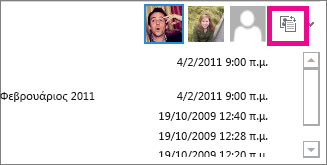
Κάντε κλικ σε οποιαδήποτε από τις εικόνες για να εμφανίσετε τα στοιχεία του ατόμου αυτού στο "Παράθυρο ατόμων".
Για να δείτε διαφορετικά στοιχεία για το άτομο αυτό στο "Παράθυρο ατόμων", κάντε κλικ σε οποιαδήποτε από τις καρτέλες στα αριστερά του παραθύρου λίστας.
Απόκρυψη του Outlook Social Connector
Για να αποκρύψετε το Outlook Social Connector από όλες τις προβολές, κάντε κλικ στις επιλογές Προβολή > Παράθυρο ατόμων > Εκτός.